win10如何截屏?
方法一:使用截图工具
1、在开始菜单中找到截图工具。

2、运行截图工具后,点击一下新建,然后提示一下十字的叉叉,你用鼠标画你要截图的范围。

3.然后就会跳出刚刚截图的图片出来。点击下一保存按钮则可以把它保存到电脑上面来。
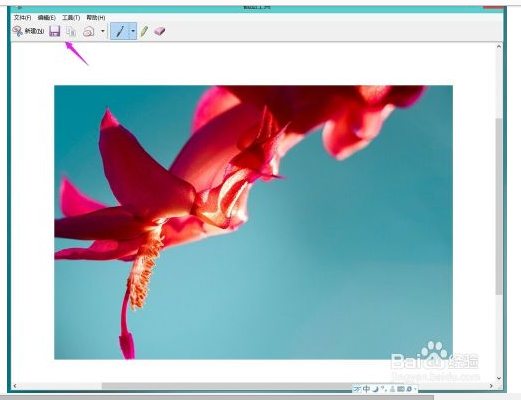
方法二:快捷键截屏
例如,我们需要截图整个Win10桌面和开始菜单,只需要在Win10桌面打开开始菜单,然后按下键盘上的 ”Prtsc“键即可

有时我们不需要整个屏幕,截窗口就用“ Alt+Prtsc ”组和键。前面说到的windows自带的截图确实快捷,方便,但功能太简单

方法三:浏览器截屏
百度浏览器、360浏览器都自带功能强大的截图工具,如果大家在Win10中安装了这些浏览器,就可以借助浏览器截图。
方法四:QQ截屏
还可以使用QQ截图,截图的方法是,在打开QQ聊天框,然后点击箭头图形的截图按钮,之后使用鼠标拖动需要截图的区域即可。qq自带截图工具默认快捷键为 ctrl + alt + a

赞 (0)

